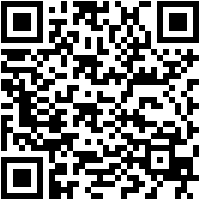Apple不知道如何创建在线服务。
我已经多次听过这句话了。公司是否通过iCloud Drive改变了这一点 – 一个新的云存储?也许,是的。该服务非常有趣,并且随着未来几个缺点的纠正,它可以成为最受欢迎的云存储之一。
iCloud Drive可以在不同的平台上使用:Mac,iOS,Windows甚至是浏览器。下面,我们将向您展示如何。
苹果
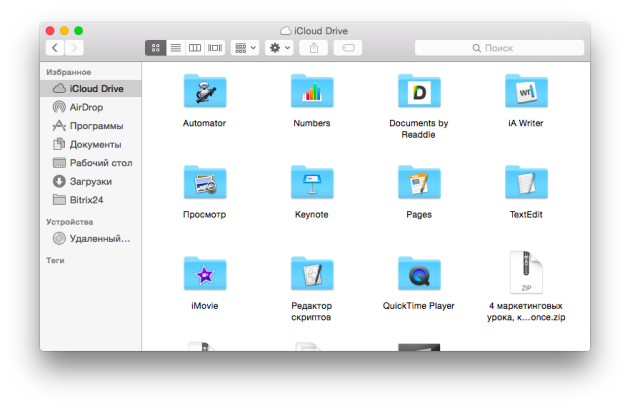
在Mac中,一切都很简单。在Finder的“收藏夹”选项卡中,有iCloud Drive选项卡。如果没有,请确保在iCloud设置中启用iCloud Drive。要将文件上传到云,只需将其移动到此文件夹即可。该指标显示在下载结束前剩余的时间。
iOS版
在iOS上使用iCloud Drive充满了关于Apple出了什么问题的问题? iOS没有单独的应用程序。从iCloud Drive下载或下载文件的唯一方法是安装支持它的第三方应用程序(Documents或PDF Expert)并使用所需文件执行操作。除了愚蠢之外,这样的决定不能再被召唤了。
的WIndows
要在Windows上使用iCloud Drive,您需要在此处下载iCloud安装程序。
卷筒纸
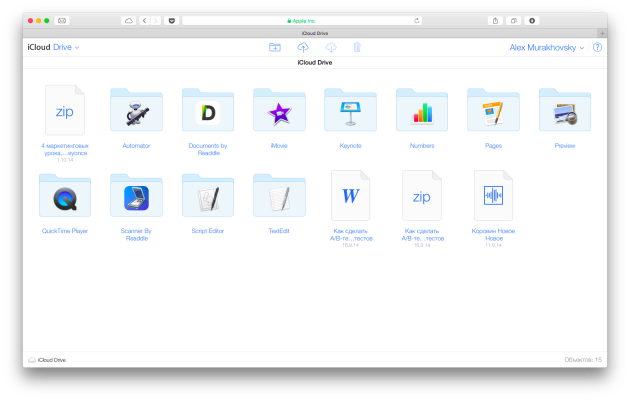
iCloud Drive也可以与浏览器一起使用。 Firefox版本22或更高版本,Chrome 28或更高版本以及Safari 6或更高版本支持。云本身位于icloud.com
默认情况下,每个都有5 GB的可用空间。更新且相当便宜的费率允许您将其增加到20 GB或更高。有关如何在iCloud Drive中购买额外座位的争论,请点击此处。
你开始使用iCloud Drive了吗?您是否看到了从流行的云存储切换到它的可能性?我还没有。